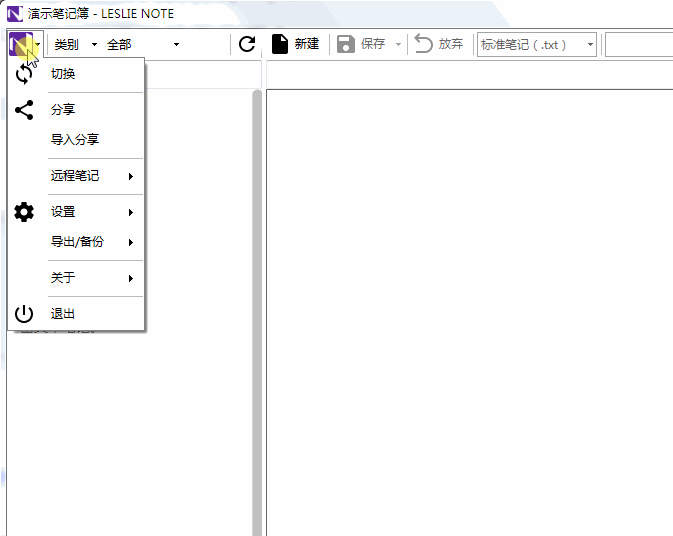LESLIE NOTE 帮助 之《远程笔记》
远程笔记
LESLIE NOTE是本地软件,所以没有相应的同步服务器,也不会主动联网。
但是在某些时候,是需要一定的远程功能的。比如:
情形1:写了一个购物清单或待办事项,但出行时一般是在手机上去随时随地的查看和修改。可以使用各种方式将购物清单或待办事项发送到手机上,如拍照、复制文本并用QQ微信等发送给自己、导出为文本文件拷贝到手机上等等。但是这些都需要额外的操作,使用“远程笔记”的“推送到邮箱”,则可以一键将笔记推送到绑定的邮箱当中,手机上都有“电子邮件”,而且QQ微信等都默认会绑定上QQ邮箱,所以可以很方便的查看推送到邮箱中的笔记。
情形2:有本软件的电脑没在身边,但是又不想写了一篇随笔、日记、笔记、便笺后,等电脑在身边后打开本软件再复制新建笔记。使用“远程笔记”可以使用手机、平板、其他电脑,来给绑定的邮箱中发送一封固定格式标题的邮件,邮件内容就是想写的笔记。等到电脑在身边后,打开本软件,使用“远程笔记”的“从邮箱收取”,然后可以将新写的笔记一键保存为新建笔记。
【适用于v5.15之前版本】情形3:笔记没写完,但不得不离开电脑,想在其他地方进行修改,则可以使用“远程笔记”的“推送到邮箱”将笔记推送到邮箱,然后使用手机、平板、其他电脑等直接复制邮件内容,然后进行修改即可。将修改后的笔记发送到绑定邮箱,然后打开本软件,使用“从邮箱中收取”,可以方便的将修改后的笔记“追加”到原笔记后面或者“覆盖”原笔记。
1,绑定邮箱
由于本软件没有同步服务器,同时为了安全着想,让“你的笔记只属于你自己”,所以实现远程笔记功能需要绑定你的个人邮箱。
点击左上角LOGO按钮,选择菜单“远程笔记”-“邮箱”-“绑定邮箱”,打开“邮箱绑定”窗口。
(注:关于邮箱密码,国内的邮箱绝大部分都不允许第三方软件使用密码登录,只能使用“授权码”(或者其他类似名称)去登录,关于“授权码”一般在邮箱的安全设置中设置。)
(注2:关于imap、smtp服务地址,在各个邮箱的设置中都有说明。)
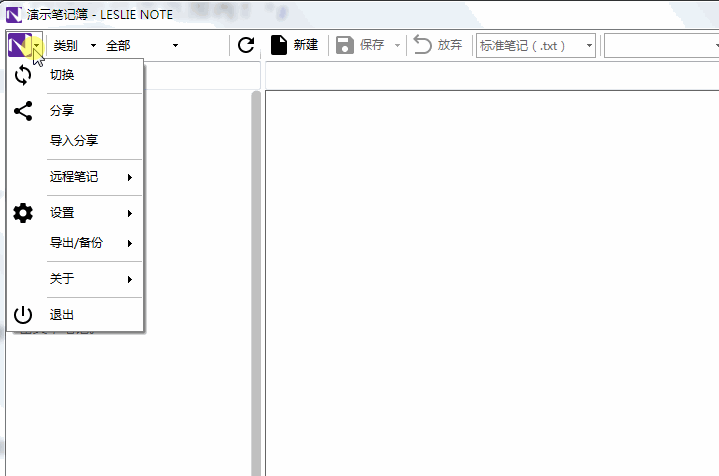
2,推送笔记到邮箱
选择要推送的笔记,点击左上角LOGO按钮,选择菜单“远程笔记”-“推送到邮箱”,即可将笔记推送到邮箱。
【v5.15版起,推送到邮箱菜单移动到标题列表的右键菜单中】
(注:基于安全考虑,“加密笔记”不允许推送。)
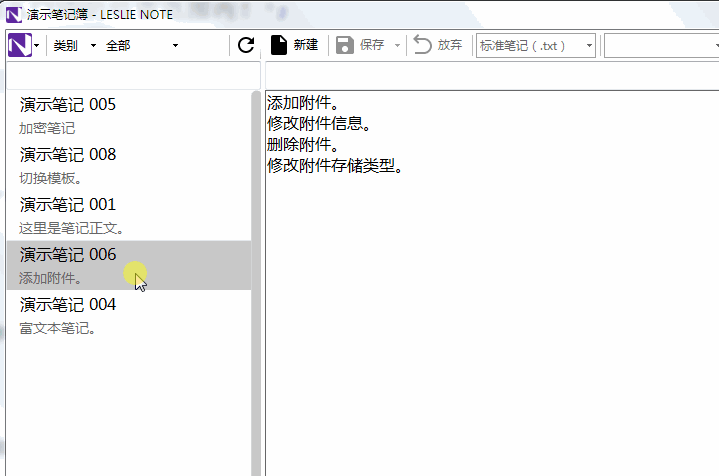
3,远程新建笔记
使用任何方式向绑定邮箱中发送一封固定格式标题的邮件。
标题固定格式:“[LESLIENOTE][NEW]+笔记标题”(不含“+”号)
【v5.15版起,改为“[LESLIENOTE][NOTE]”,后面的文件仅作为提示,不再作为标题】
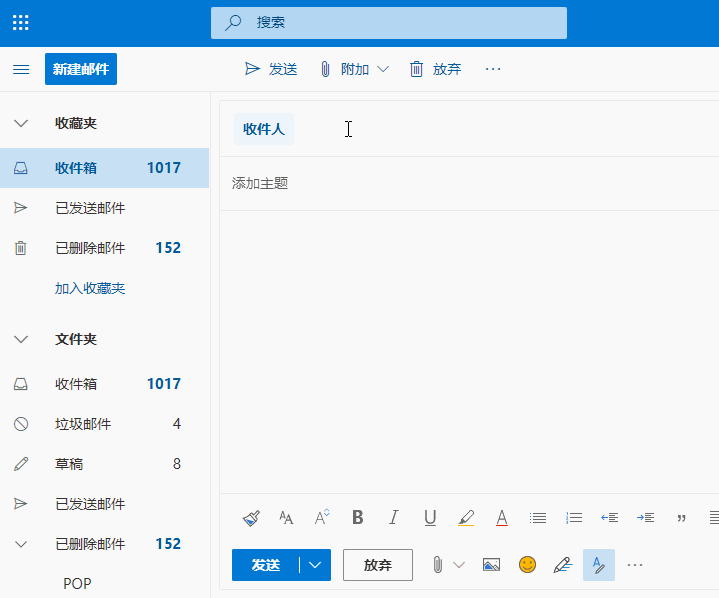
4,远程修改笔记
【v5.15版起不再支持此功能】
如果推送的笔记支持修改,则会在邮件正文首行加上:“修改码:123xxxxxAbc”。
使用任何方式向绑定邮箱中发送一封固定格式标题的邮件。
标题固定格式:“[LESLIENOTE][EDIT]+修改码(不含“+”号)
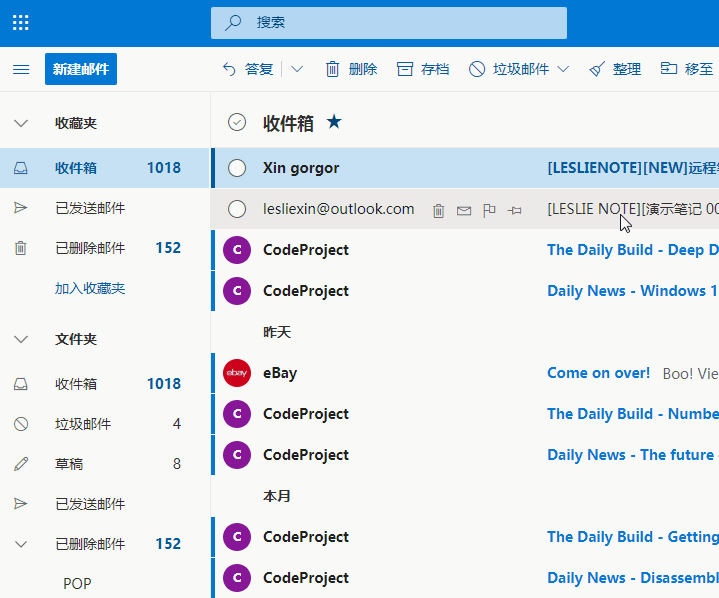
5,从邮箱中收取
【v5.15起只支持保存为新笔记,并增加了对附件的支持。】
点击左上角LOGO按钮,选择菜单“远程笔记”-“从邮箱收取”,即可从邮箱中收取笔记。
(注:邮箱一般支持设置允许收到多少天的邮件,推荐设置一个月以内。因为如果邮箱内邮件太多的话,收取的时长也会相应的增加。)
收到到的笔记,可以根据标题格式,进行一键保存为新笔记(新建笔记),一键覆盖原笔记或者一键追加到原笔记(修改笔记)。